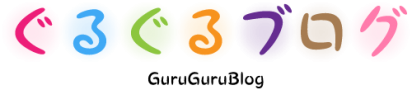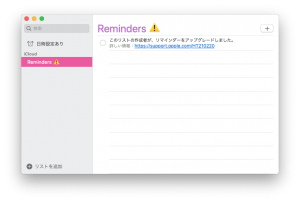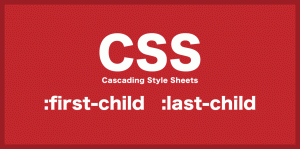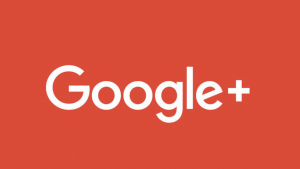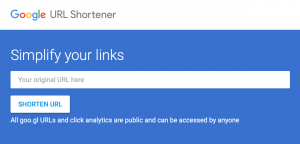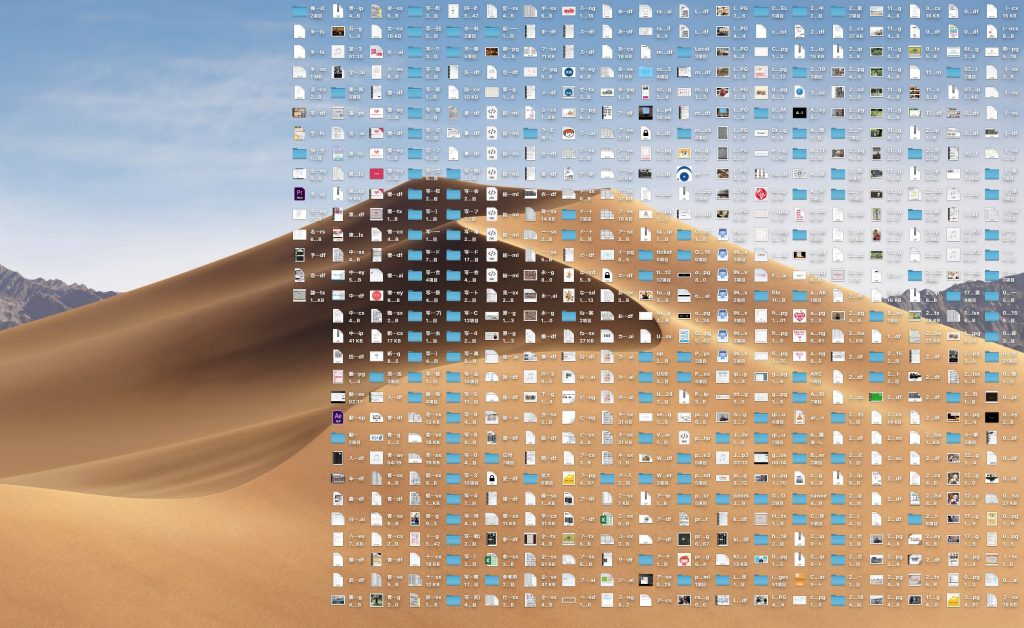
いよいよリリースされたmacOS Mojave(モハベ)。私が一番待ち望んでいたのはこのスタック機能かもしれません。
どんな機能かと言う説明の前にスタック機能の使用方法と解除方法についてご紹介します。
デスクトップ上で右クリック→「スタックを使用」
これだけです。
—[Sponsor]—
Mojave(モハベ)のスタック機能の紹介、使う方法と解除する方法
スタック機能の紹介
上の写真は私の散らかったデスクトップです。これでもだいぶ整理したつもりではいたのですが、人にたまに見られるとデスクトップの散らかり方がハンパないと。よく言われます。
今回のmacOS Mojave(モハベ)で新機能として搭載されたこのスタック機能は私ようのな人間にピッタリなものだと思います。
そうでない人にとってもきっとファイルの探しやすさが向上していることと思います。
こんな感じでグループごとに綺麗に分けてくれます。
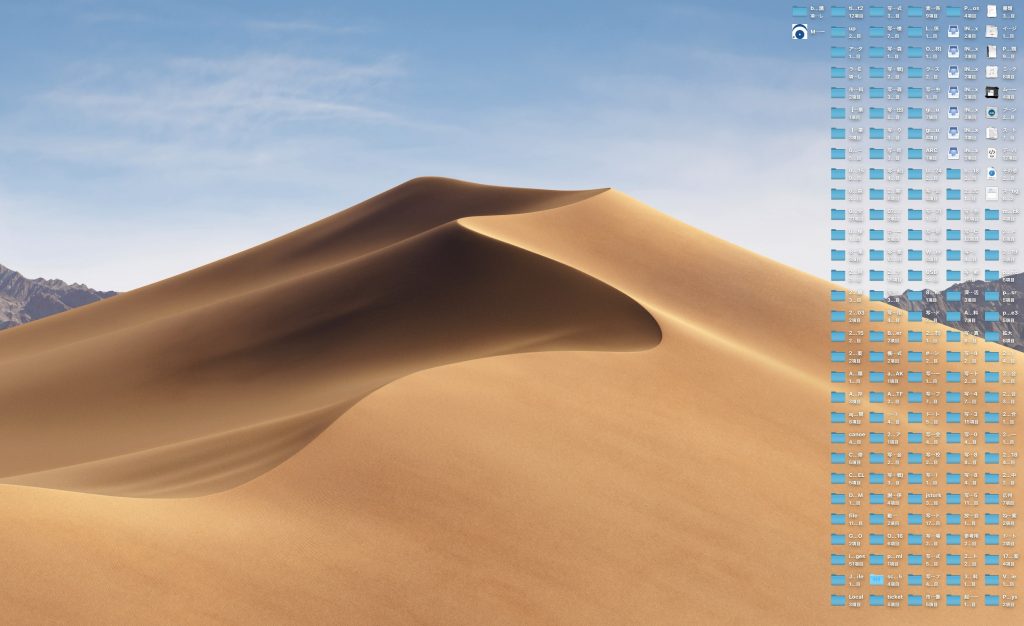
スタックのグループ分けを指定することによって、「ファイルの種類でまとめるのか」「ファイルの追加日や作成日」「タグ」などによってグループのまとめ方を分けることができます。
自分にあったものを選ぶことによって相当使い勝手が上がるはずです。
私はファイルの種類でグループ分けをしています。
スタック機能を使う方法と解除する方法
冒頭でもご紹介したように、
デスクトップ上で右クリック→「スタックを使用」
ただこれだけです。「スタックを使用」の下に「スタックのグループ分け」という項目があるのでそちらで様々試してみて設定することをお勧めします。
もしも、このスタック機能が使いづらい!!!!と言うのであれば解除することも簡単です。
デスクトップ上で右クリック→「スタックを使用」
方法は同じです。スタックを使用中であればチェックマークが付いているかと思います。
もういちど「スタックを使用」をクリックするだけでバラバラに戻ります。
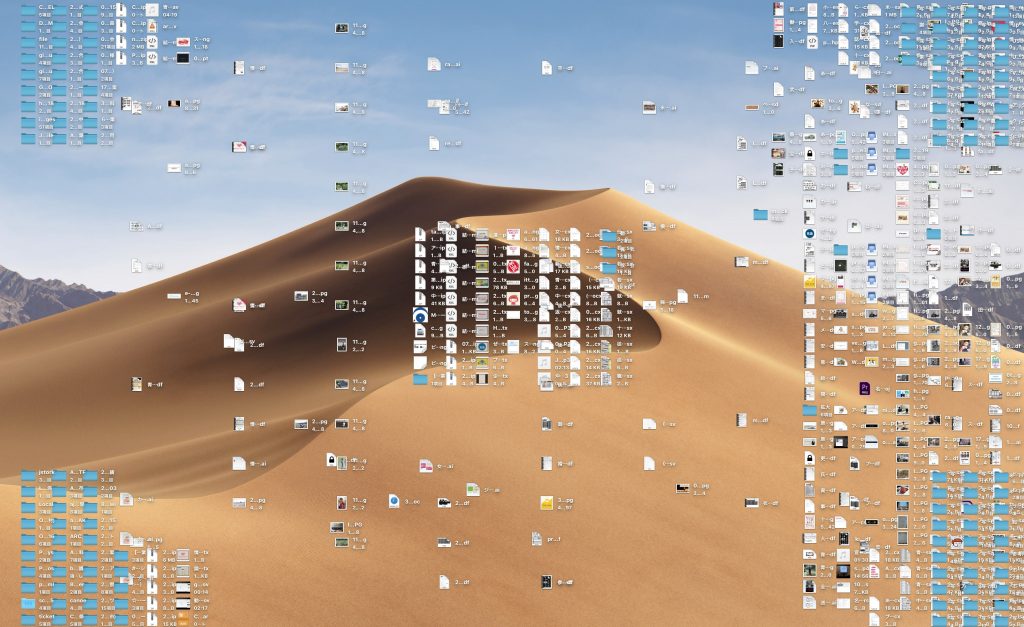
※この際にデスクトップ上にひどい具合にアイコンが散らかりますw
数が少ないのであれば主導で綺麗にしてもいいと思いますが、デスクトップ上で右クリック→「整頓順序」で並び替えて調整すれば良いかと思います。